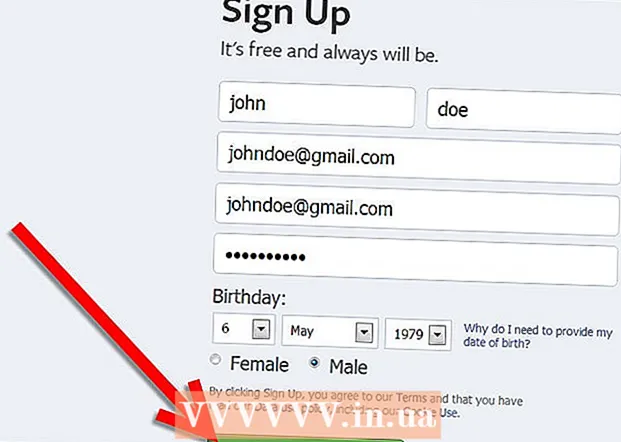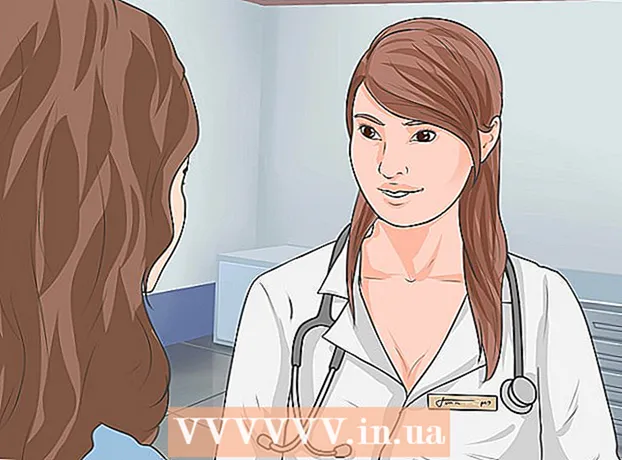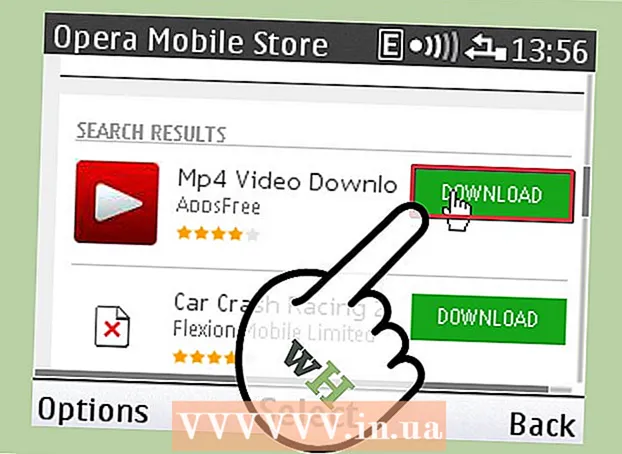Inhoud
- Stappen
- Methode 1 van 4: MacBook Pro en MacBook Air
- Methode 2 van 4: iMac en iMac Pro
- Methode 3 van 4: Mac Pro
- Methode 4 van 4: Mac Mini
- Tips
In dit artikel wordt uitgelegd hoe u uw laptop of Mac aanzet.Om dit te doen, moet u op een laptop op de aan / uit-knop drukken of de Touch ID-sensor in de rechterbovenhoek van het toetsenbord aanraken. Aan de andere kant moet uw computer (Mac Pro, iMac of Mac Mini) eerst op een stopcontact worden aangesloten en vervolgens moet de aan / uit-knop aan de boven- of achterkant van de computer worden ingedrukt.
Stappen
Methode 1 van 4: MacBook Pro en MacBook Air
 1 Laad de laptopbatterij op. Sluit hiervoor uw laptop aan op een stopcontact. Sommige Mac-laptops worden automatisch ingeschakeld wanneer ze op een stopcontact worden aangesloten.
1 Laad de laptopbatterij op. Sluit hiervoor uw laptop aan op een stopcontact. Sommige Mac-laptops worden automatisch ingeschakeld wanneer ze op een stopcontact worden aangesloten.  2 Open het laptopdeksel. De meeste nieuwere Mac-notebooks worden automatisch ingeschakeld wanneer het deksel wordt geopend - zo niet, ga dan verder met de volgende stap.
2 Open het laptopdeksel. De meeste nieuwere Mac-notebooks worden automatisch ingeschakeld wanneer het deksel wordt geopend - zo niet, ga dan verder met de volgende stap.  3 Zoek de aan/uit-knop
3 Zoek de aan/uit-knop  . De locatie is afhankelijk van het laptopmodel.
. De locatie is afhankelijk van het laptopmodel. - Als er aparte F-toetsen (F1-F12) bovenaan het toetsenbord van de laptop zitten, bevindt de aan/uit-knop zich rechts van de laatste F-toets. De aan/uit-knop is gemarkeerd met een cirkelpictogram met een verticale lijn in het midden.
- Op MacBooks met een Touch Bar en/of Touch ID (bijvoorbeeld sommige MacBook Pro's en MacBook Airs die in 2018 en later zijn uitgebracht), is de aan/uit-knop een zwarte aanraaktoets in de rechterbovenhoek van het toetsenbord.
 4 Druk op de aan knop. Het kan zijn dat u het een tijdje moet vasthouden. Zodra er iets op het scherm verschijnt, laat u de aan/uit-knop los. Normaal gesproken klinkt er een pieptoon wanneer de notebook succesvol is ingeschakeld.
4 Druk op de aan knop. Het kan zijn dat u het een tijdje moet vasthouden. Zodra er iets op het scherm verschijnt, laat u de aan/uit-knop los. Normaal gesproken klinkt er een pieptoon wanneer de notebook succesvol is ingeschakeld. - Om sommige laptopmodellen in te schakelen, moet u op een willekeurige toets drukken.
Methode 2 van 4: iMac en iMac Pro
 1 Sluit uw iMac aan op een stopcontact. Pas dan kunt u de computer aanzetten.
1 Sluit uw iMac aan op een stopcontact. Pas dan kunt u de computer aanzetten.  2 Zoek de aan/uit-knop
2 Zoek de aan/uit-knop  . Deze ronde knop is gemarkeerd met het woord "Power" en een cirkel met een verticale lijn in het midden; De knop bevindt zich in de rechterbenedenhoek van de achterkant van uw computer.
. Deze ronde knop is gemarkeerd met het woord "Power" en een cirkel met een verticale lijn in het midden; De knop bevindt zich in de rechterbenedenhoek van de achterkant van uw computer.  3 Druk op de aan knop. Zodra er iets op het scherm verschijnt, laat u deze knop los. Als de computer succesvol is ingeschakeld, hoort u een pieptoon. SPECIALIST'S ADVIES
3 Druk op de aan knop. Zodra er iets op het scherm verschijnt, laat u deze knop los. Als de computer succesvol is ingeschakeld, hoort u een pieptoon. SPECIALIST'S ADVIES 
Chiara corsaro
Telefoon- en computerreparatietechnicus Chiara Corsaro is algemeen directeur en door Apple gecertificeerde Mac- en iOS-technicus bij macVolks, Inc., een door Apple geautoriseerd servicecentrum in de San Francisco Bay Area. MacVolks, Inc. opgericht in 1990, geaccrediteerd door het Bureau of Better Business (BBB) met een A+ rating en maakt deel uit van het Apple Consultants Network (ACN). Chiara corsaro
Chiara corsaro
Telefoon en computer reparateurAls de computer niet aan gaat, controleer dan het stopcontact en de kabel. Als het netsnoer of het stopcontact beschadigd is, gaat de computer niet aan. Sluit in dat geval de computer aan op een ander stopcontact, vervang de kabel of controleer of de kabel goed is aangesloten op de connector op de computer.
Methode 3 van 4: Mac Pro
 1 Sluit uw Mac Pro aan op een stopcontact. Pas dan kunt u de computer aanzetten.
1 Sluit uw Mac Pro aan op een stopcontact. Pas dan kunt u de computer aanzetten.  2 Zoek de aan/uit-knop
2 Zoek de aan/uit-knop  . Deze ronde knop is gemarkeerd met het woord "Power" en een cirkel met een verticale lijn in het midden. Op Mac Pro 2019 bevindt de aan/uit-knop zich bovenaan uw computer. Op oudere Mac Pro-modellen bevindt de aan/uit-knop zich aan de achterkant van de computer.
. Deze ronde knop is gemarkeerd met het woord "Power" en een cirkel met een verticale lijn in het midden. Op Mac Pro 2019 bevindt de aan/uit-knop zich bovenaan uw computer. Op oudere Mac Pro-modellen bevindt de aan/uit-knop zich aan de achterkant van de computer.  3 Druk op de aan knop. De computer wordt ingeschakeld of ontwaakt uit de slaapstand. Als de computer succesvol is ingeschakeld, hoort u een pieptoon.
3 Druk op de aan knop. De computer wordt ingeschakeld of ontwaakt uit de slaapstand. Als de computer succesvol is ingeschakeld, hoort u een pieptoon.
Methode 4 van 4: Mac Mini
 1 Sluit uw Mac Mini aan op een stopcontact. Pas dan kunt u de computer aanzetten.
1 Sluit uw Mac Mini aan op een stopcontact. Pas dan kunt u de computer aanzetten.  2 Zoek de aan/uit-knop
2 Zoek de aan/uit-knop  . Deze ronde knop is gemarkeerd met het woord "Power" en een cirkel met een verticale lijn in het midden; de knop bevindt zich aan de linkerkant van de achterkant van de computer.
. Deze ronde knop is gemarkeerd met het woord "Power" en een cirkel met een verticale lijn in het midden; de knop bevindt zich aan de linkerkant van de achterkant van de computer.  3 Druk op de aan knop. De computer wordt ingeschakeld of ontwaakt uit de slaapstand. Als de computer succesvol is ingeschakeld, hoort u een pieptoon.
3 Druk op de aan knop. De computer wordt ingeschakeld of ontwaakt uit de slaapstand. Als de computer succesvol is ingeschakeld, hoort u een pieptoon.
Tips
- Als je Mac of laptop niet kan worden ingeschakeld, controleer dan of het netsnoer goed is aangesloten op een stopcontact. Als dit het geval is, houdt u de aan/uit-knop 10 seconden ingedrukt, laat u deze los en drukt u nogmaals op de knop.
- Als uw computer of laptop vastloopt, moet u hem geforceerd opnieuw opstarten of terugzetten naar de fabrieksinstellingen.
- Als u uw desktopcomputer aanzet maar er verschijnt niets op het scherm, controleer dan of de kabel die van de achterkant van de computer naar de monitor gaat, goed is aangesloten.